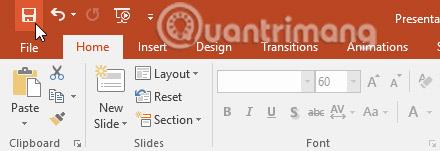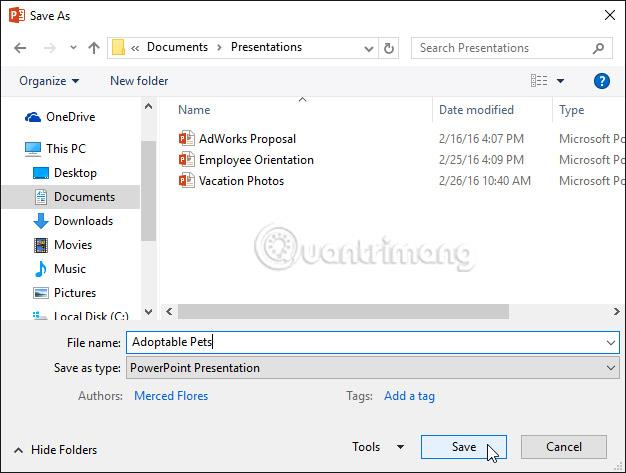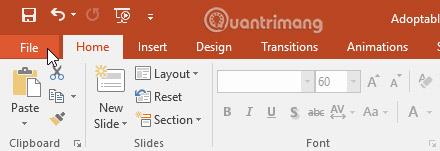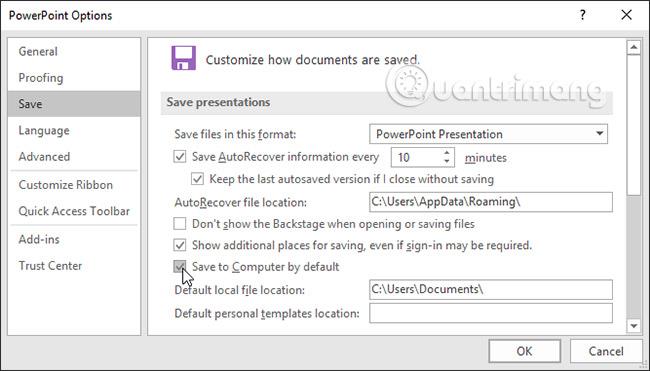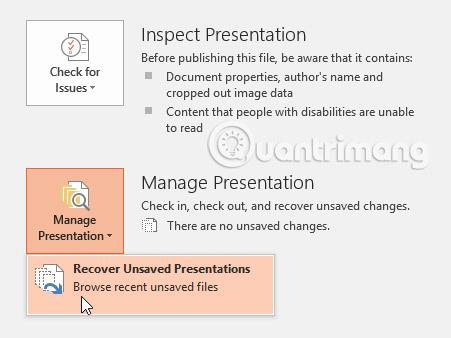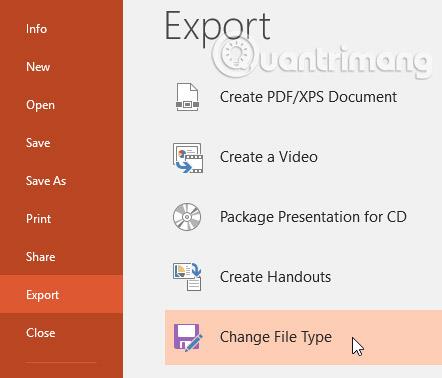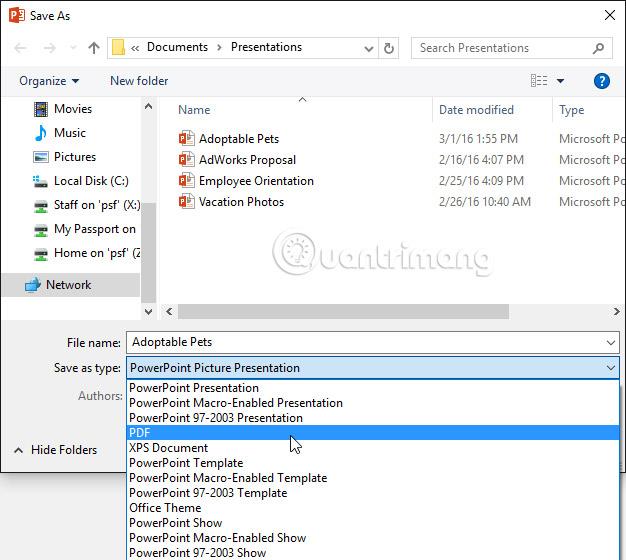Ori de câte ori creați o prezentare nouă în PowerPoint , va trebui să știți cum să o salvați pentru a o accesa și edita mai târziu. Ca și în versiunile anterioare de PowerPoint, puteți salva fișierul pe computer. Dacă doriți, puteți salva și fișiere într-un serviciu cloud precum OneDrive . Puteți chiar să exportați și să partajați prezentări direct din PowerPoint.
Cum să salvați o prezentare în PowerPoint 2016
Salvați și salvați ca
PowerPoint oferă două moduri de salvare a fișierelor: Salvare și Salvare ca. Aceste opțiuni funcționează în moduri similare, dar cu câteva diferențe importante.
- Salvare: Când creați sau editați o prezentare, veți folosi comanda Salvare pentru a salva modificările. Veți folosi această comandă de cele mai multe ori. Când salvați un fișier, trebuie doar să alegeți numele fișierului și să salvați locația prima dată. Apoi trebuie doar să faceți clic pe comanda Salvare pentru a o salva cu numele și locația respectivă.
- Salvați ca: veți folosi această comandă pentru a crea o copie a prezentării, lăsând intact originalul. Când utilizați Salvare ca, trebuie să alegeți un alt nume și/sau locație pentru versiunea copiată.
Vă prezentăm OneDrive
Majoritatea funcțiilor din Microsoft Office , inclusiv PowerPoint, sunt orientate spre salvarea și partajarea documentelor online. Acest lucru se face cu OneDrive, care este un spațiu de stocare online pentru documentele și fișierele dvs. Dacă doriți să utilizați OneDrive, asigurați-vă că sunteți conectat la PowerPoint cu contul Microsoft.
Cum să salvezi o prezentare
Este important să vă salvați prezentarea ori de câte ori începeți un proiect nou sau faceți modificări unui proiect existent. Salvarea periodică a lucrărilor poate preveni pierderea documentelor atunci când ceva nu merge bine. De asemenea, va trebui să acordați atenție locului în care salvați prezentarea, astfel încât să fie ușor de găsit mai târziu.
1. Localizați și selectați comanda Salvare din bara de instrumente Acces rapid.
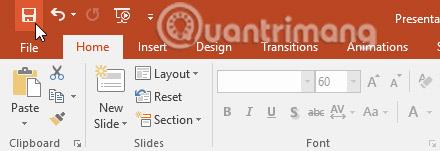
2. Dacă salvați fișierul pentru prima dată, funcția Salvare ca va apărea în ecranul Backstage .
3. Apoi, va trebui să alegeți unde să salvați fișierul și să îi dați un nume de fișier. Faceți clic pe Răsfoire pentru a selecta o locație pe computer. Alternativ, puteți face clic pe OneDrive pentru a salva fișiere pe OneDrive.
4. Va apărea caseta de dialog Salvare ca. Alegeți unde doriți să salvați prezentarea.
5. Introduceți un nume de fișier pentru prezentare, apoi faceți clic pe Salvare.
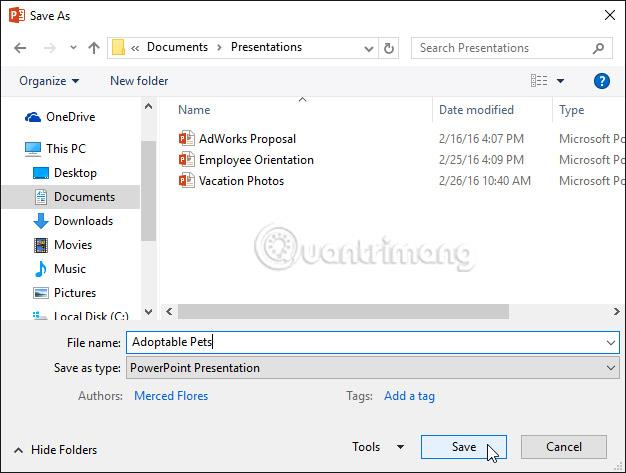
6. Prezentarea va fi salvată. Puteți face clic din nou pe comanda Salvare pentru a salva modificările pe măsură ce modificați prezentarea.
De asemenea, puteți accesa comanda Salvare apăsând Ctrl + S de pe tastatură.
Utilizați Salvare ca pentru a face o copie
Dacă doriți să salvați o altă versiune a prezentării, păstrând originalul, puteți face o copie. De exemplu, dacă aveți un fișier numit Prezentare client, puteți salva fișierul ca Prezentare client 2 , astfel încât să puteți edita noul fișier și să vă referiți în continuare la versiunea originală.
Pentru a face acest lucru, veți apăsa comanda Salvare ca în vizualizarea Backstage . La fel ca atunci când salvați un fișier pentru prima dată, trebuie să alegeți o locație pentru a salva fișierul și a denumi noul fișier.

Cum se schimbă locația implicită de salvare
Dacă nu doriți să utilizați OneDrive, este posibil să fiți dezamăgit de faptul că OneDrive este ales ca locație implicită la salvarea fișierelor. Dacă găsiți acest lucru incomod, puteți schimba locația implicită de salvare, astfel încât Acest PC să fie selectat în mod implicit.
1. Faceți clic pe fila Fișier pentru a accesa vizualizarea în culise .
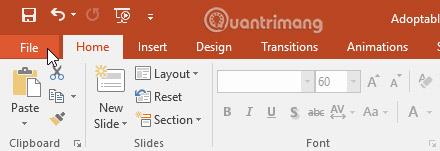
2. Faceți clic pe Opțiuni.

3. Va apărea caseta de dialog Opțiuni PowerPoint . Selectați Salvare, bifați caseta de lângă Salvare pe computer în mod implicit, apoi faceți clic pe OK. Locația implicită de salvare va fi schimbată.
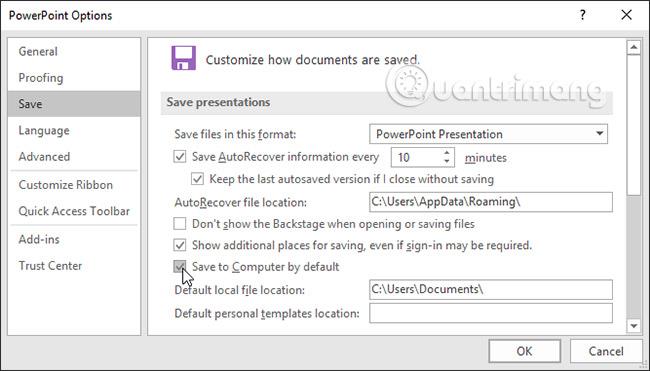
Utilizați caracteristica AutoRecover
PowerPoint salvează automat prezentările într-un folder temporar în timp ce lucrați la ele. Dacă uitați să salvați modificările sau dacă PowerPoint se blochează, puteți restaura fișierele folosind funcția AutoRecover.
Cum se utilizează AutoRecover
1. Deschideți PowerPoint. Dacă se găsesc versiuni salvate automat ale unui fișier, va apărea panoul Recuperare document .
2. Faceți clic aici pentru a deschide un fișier existent. Prezentarea va fi restaurată.

În mod implicit, PowerPoint salvează automat la fiecare 10 minute. Dacă editați o prezentare în mai puțin de 10 minute, este posibil ca PowerPoint să nu creeze o versiune salvată automat.
Dacă nu vedeți fișierul de care aveți nevoie, puteți răsfoi toate fișierele salvate automat din vizualizarea Backstage. Doar selectați fila Fișier, faceți clic pe Gestionare prezentare, apoi selectați Recuperare prezentări nesalvate.
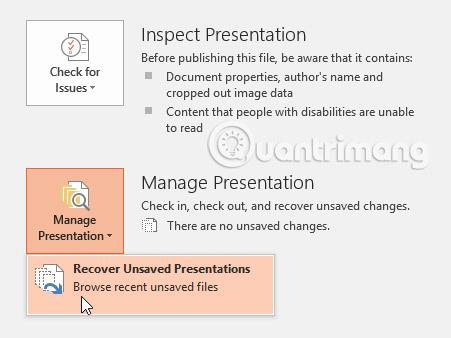
Export de prezentare
În mod implicit, prezentările PowerPoint sunt salvate în format de fișier .pptx. Cu toate acestea, pot exista momente când trebuie să utilizați un alt tip de fișier, cum ar fi PDF sau PowerPoint 97-2003. Este ușor să exportați prezentarea din PowerPoint într-o varietate de formate de fișiere.
- PDF: Salvați prezentarea ca document PDF în loc de fișier PowerPoint
- Video: Salvați prezentarea ca videoclip
- Pachet pentru CD : salvează prezentarea într-un folder cu Microsoft PowerPoint Viewer, o prezentare specială pe care utilizatorii o pot descărca
- Fișe: imprimați o fișă pentru diapozitive.
- Alte tipuri de fișiere: Salvați în alte tipuri de fișiere, inclusiv PNG și PowerPoint 97-2003
Cum se exportă o prezentare
În exemplul din acest articol, vom salva prezentarea ca fișier PowerPoint 97-2003.
1. Faceți clic pe fila Fișier pentru a accesa vizualizarea în culise .
2. Faceți clic pe Export, apoi selectați opțiunea dorită. În acest exemplu, vom alege Schimbare tip de fișier.
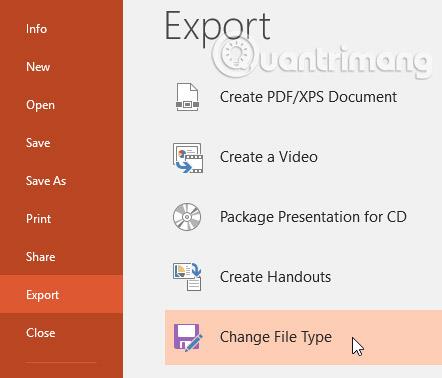
3. Selectați tipul de fișier, apoi faceți clic pe Salvare ca.

4. Va apărea caseta de dialog Salvare ca. Selectați locația în care doriți să exportați prezentarea, introduceți un nume de fișier, apoi faceți clic pe Salvare.
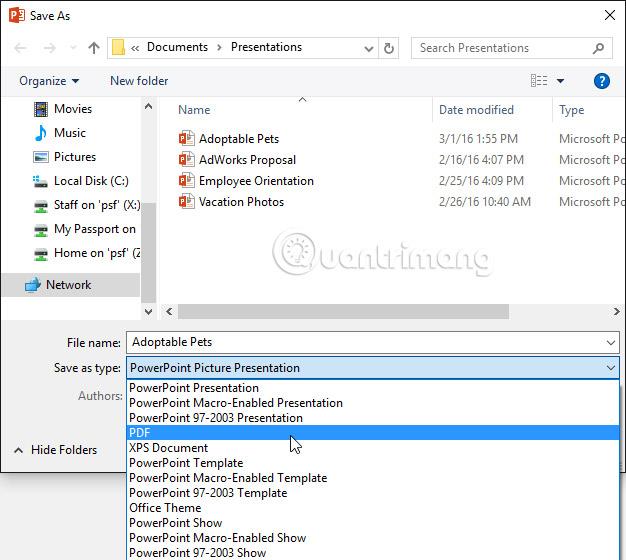
De asemenea, puteți utiliza meniul drop-down tip Salvare ca din caseta de dialog Salvare ca pentru a salva prezentarea într-o varietate de formate de fișiere. Aveți grijă să alegeți un tip de fișier, astfel încât și alții să îl poată deschide.
Distribuie prezentarea
PowerPoint facilitează partajarea și colaborarea la prezentări folosind OneDrive. În trecut, dacă doreai să partajați un fișier cu cineva, îl puteți trimite ca atașament de e-mail. Deși foarte convenabil, acest sistem creează și mai multe versiuni ale aceluiași fișier, așa că este dificil pentru utilizatori să organizeze și să sorteze.
Când partajați o prezentare din PowerPoint, de fapt le oferiți altor persoane acces la același fișier. Acest lucru vă permite dvs. și persoanelor cărora le partajați să vă editați prezentarea fără a fi nevoie să urmăriți mai multe versiuni.
Pentru a partaja o prezentare, aceasta trebuie mai întâi salvată pe OneDrive.
Cum să partajați prezentările
1. Faceți clic pe fila Fișier pentru a accesa vizualizarea în culise , apoi faceți clic pe Partajare.

2. Va apărea panoul Partajare .
3. Faceți clic pe butoanele interactive de mai jos pentru a afla mai multe despre diferitele modalități de a partaja prezentări.

Practică!
1. Deschideți exemplul de prezentare .
2. Utilizați Salvare ca pentru a crea o copie a prezentării. Denumiți noua copie Saving Challenge Practice. Îl puteți salva într-un folder de pe computer sau OneDrive.
3. Exportați prezentarea ca fișier PDF.
Vezi mai mult: